Въведение в мрежата Матрикс
от Димитър Бялков
Добре дошли!
Ако сте на тази страница, то тогава някой просветен Ви е поканил да се включите в най-бързо разививащата се комуникационна мрежа след имейла – Matrix. Няма страшно, филмът си е само филм и няма нищо общо с мрежата, към която са Ви поканили, въпреки съвпадението в имената. Ако въпреки това сте тук, защото Ви е грабнало само името, то тогава можете да си останете във традиционните мрежи като Фейсбук и Дискорд (синьото хапче) или да скочите в дълбокото (червеното хапче) с мен.

стопкадър от „Матрицата“ (1999г.)
реж. Братя Уашовски, изд. „Уорнър Брос“
Сега, по същество…
Нека започнем с малко терминология. Знам, скучна работа, но без някои важни понятия ще е по-трудно да обясня как работи системата.
Нека вземем за пример потребителя: @user:moiserver.com. Това е пълното изписване на потребителско име: @(име):(homeserver).
- Homeserver – Всеки профил има своя дом или т.нар. домашен сървър. Този сървър обслужва Вашата Matrix регистрация не по-различно от редовен e-mail сървър, обслужващ пощенските кутии на потребители. Щом сте част от мрежата Matrix, можете да пишете на всеки в мрежата, както всеки може да Ви прати писмо без значение дали сте на АБВ Поща или на Yahoo! Mail.
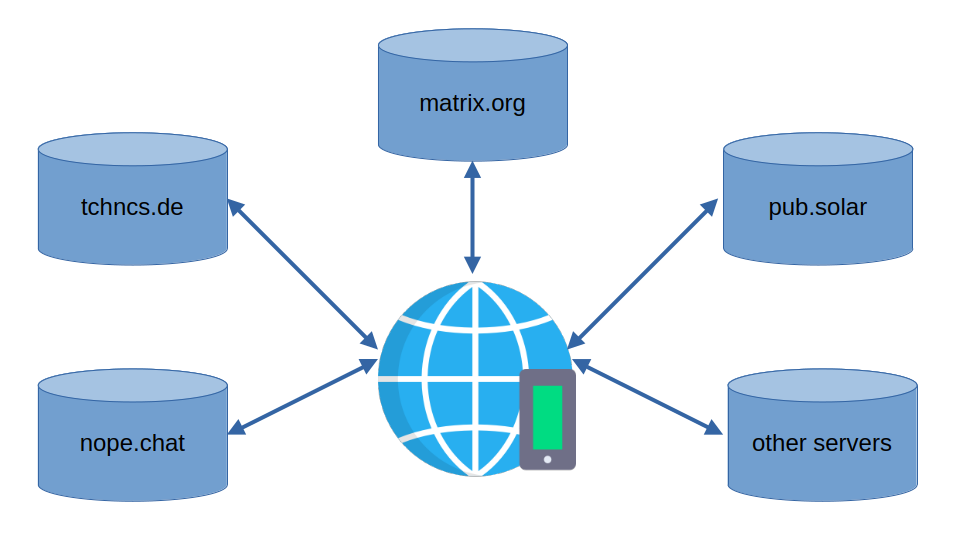
Графика на свързани чрез Интернет сървъри
- Client – За да ползвате своя профил в мрежата Ви е необходима програма, предназначена за целта. Element е най-познатата, като е достъпна от всеки браузър и се разпространява за всички операционни системи . Нищо не Ви спира да пробвате и други програми .
Как да започна
Ако до сега сте чели внимателно, сега е момента да се обадите на някой, който разполага със Matrix сървър.
Приятел в нужда се познава
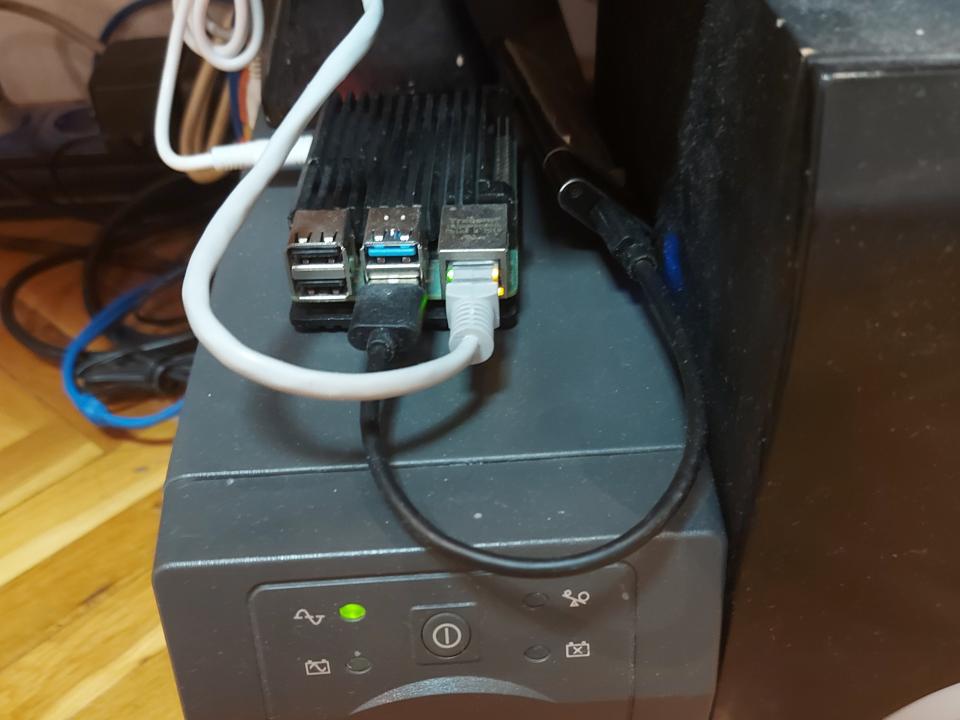
Домашен сървър – едноплатков компютър Raspberry Pi 4.
Поддържам частен сървър за мен и моите приятели. Понастоящем той се намира у дома и се старая да няма прекъсвания в услугата му. Самият сървър е едноплатков компютър Расбери Пи 4 с четириядрен АРМ-Кортекс А72 процесор, четири гигабайта оперативна памет и външен диск M.2 с капацитет 240 гигабайта. Домашният интернет е достатъчно стабилен и прекъсва само при големи аварии. Съръвърът също има осигурено непрекъсваемо захранване (UPS).
Заявки за регистрация на сървъра се приемат само лично.
Обществен сървър?

Нейтън Каули
Невероятно, но факт! Има случайни доброволци по света, които предоставят достъп до своите сървъри на всеки желаещ. Ако не вярвате също и на съвсем случайни хора, то официалния homeserver matrix.org е за вас.
А аз мога ли да си направя свой?
Може, но това не е темата на тази статия. Ако има интерес, мога да напиша такава статия. Не се колебайте, пишете ми .
Харесах си сървър, какво правим сега?
За тази демонстрация ще ползваме клиента Елемент. Прочетете упътването към Вашата клиент програма, в случай че не използвате Елемент.
1. стъпка: Подгответе Вашата клиент програма.
Елемент поддържа всички разпространени мобилни и настолни операционни системи. Програмата можете да изтелите от официалния сайт на фирмата: www.element.io/download . Ако не желаете да теглите програмата, същата има и браузър версия, достъпна от app.element.io .
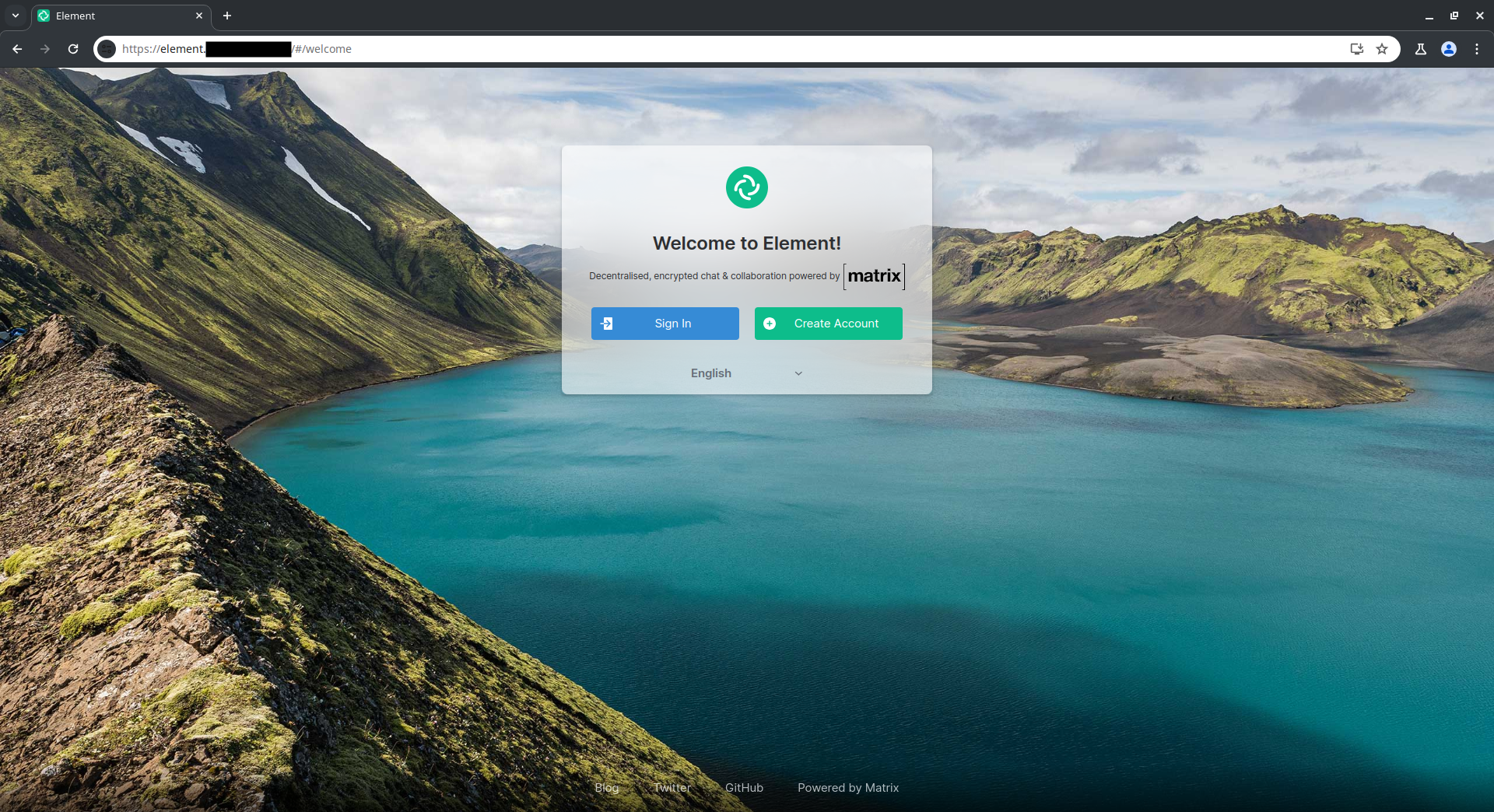
Елемент – начален екран за нерегистрирани
2. стъпка: Регистрирайте се в харесания сървър.
В зависимост от сървъра, който сте избрали, е възможно да се наложат допълнителни стъпки. Ако сървърът е обществен, то в повечето случаи ще можете да се регистрирате директно чрез Елемент. Ако сървърът е частен, ще се наложи да потърсите администратора на дадения сървър. Ако сте решили да се регистрирате при мен, можете да ме потърсите за помощ по всяко време.
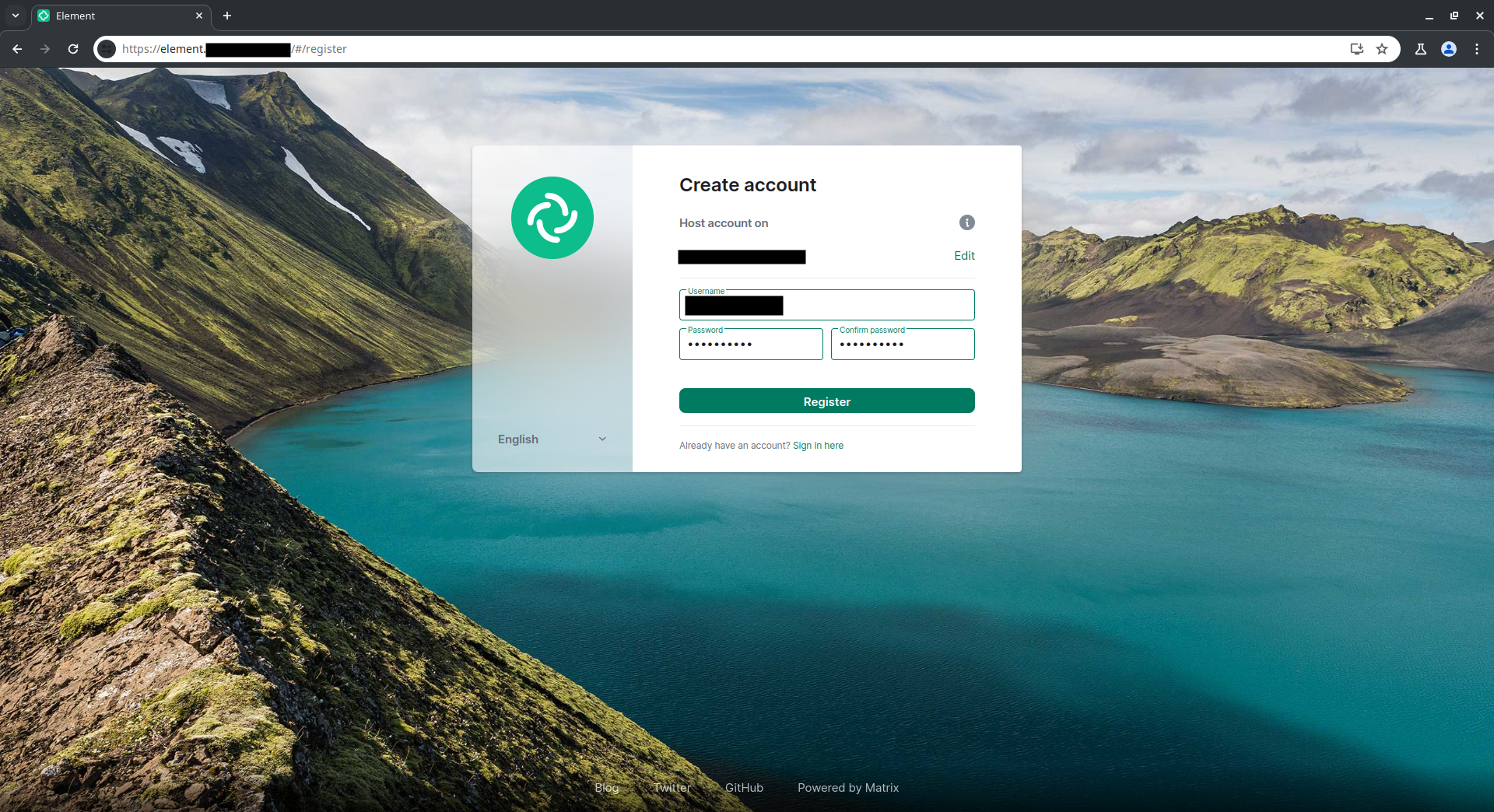
Елемент – регистрация
3. стъпка: Използвайте новите си данни за вход.
Бъдете старателни и си запишете на сигурно място данните за достъп. Администраторите биха могли да сменят Вашата парола, но други данни като шифър-ключове и кодове за възстановяване е изключително важно лично Вие да пазите.
Няколко предложения за сигурно място за съхраняване на тези данни:
- в тънка тетрадка под матрака
- в бележник, сложен в сейф
- на шифрован диск, чиято парола е известна само на Вас
- KeePass, Bitwarden, VeraCrypt и подобни… (някой, който е по-запознат, може да Ви помогне)
А сега и няколко анти-примера:
- на листче, залепено на монитора
- в тетрадка, която лесно можете да загубите
- в бележника на телефона (Notes, Evernote и др.)
- „аз ще си запомня паролата наизуст…“ – всеки забравя паролата си
You’re in – Добре дошли в Matrix!
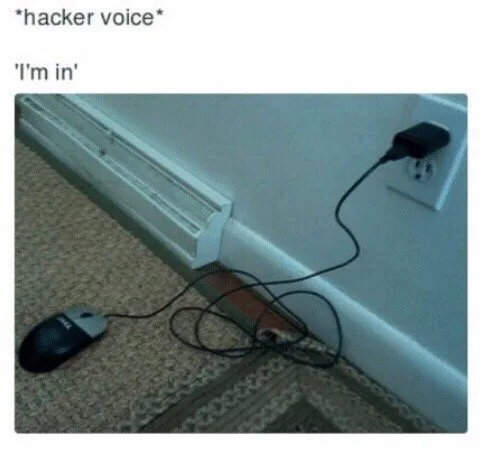
Поздравления, вече сте част от мрежата Matrix! Сега можете да влезнете в своя профил и от други Ваши устройства, като лаптоп или телефон. Можете и да се похвалите на човека, който Ви е поканил или да изненадате някой друг с Вашата внезапна поява в мрежата.
Как да се похваля?
Когато за първи път влизате в профила си, Елемент услужливо ще Ви попита как бихте желали да ползвате своя профил. За целите на демонстрацията ще пропуснем този въпрос, тъй като тези бутони просто пренасочват към менюта, които са достъпни и след това.
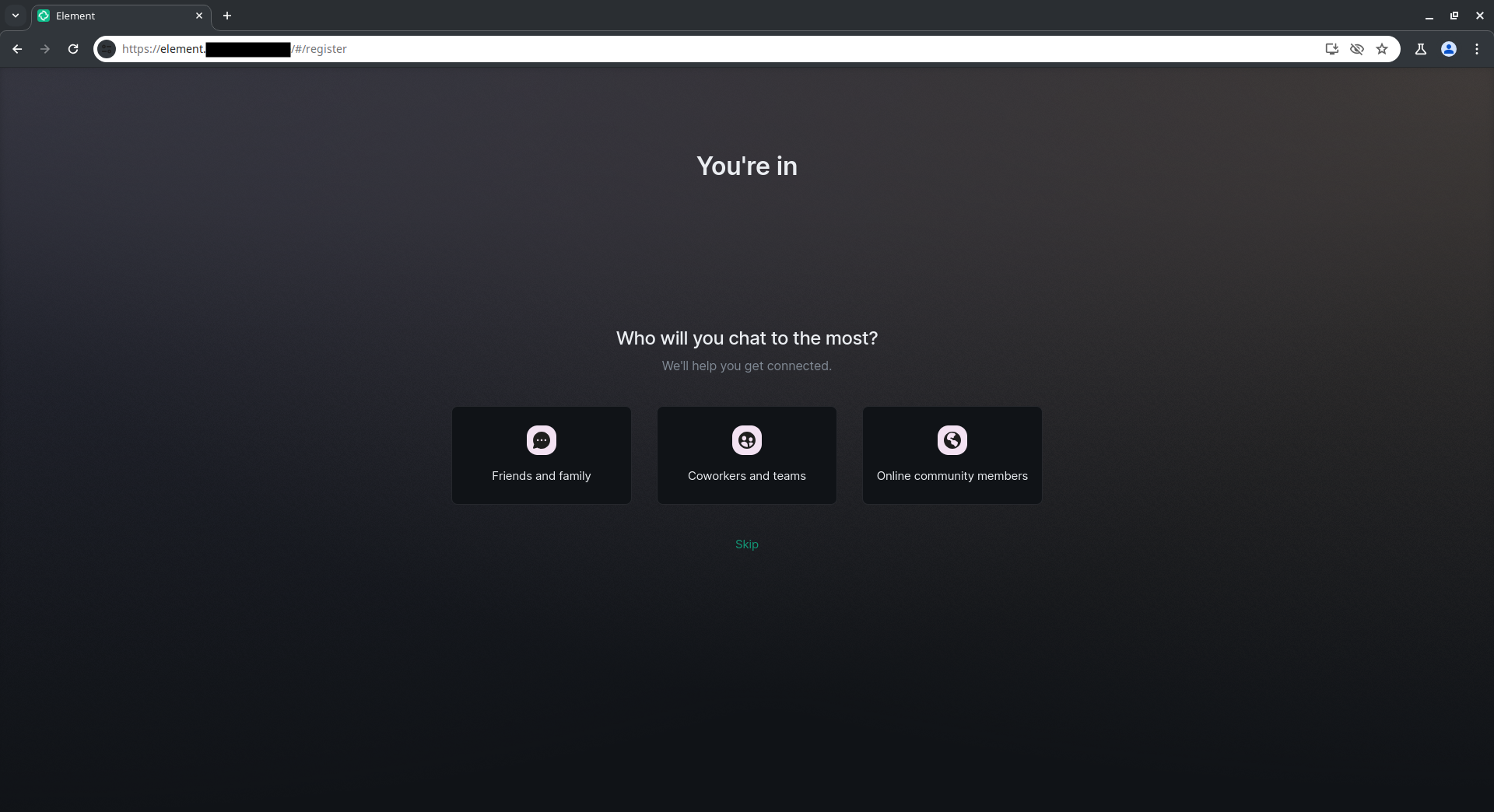
Елемент – екран „Добре дошли“
Сега е време да напишем първото си матрикс съобщение! Услужливо най-голямото копче на екрана е “Start your first chat”, но също можем да използваме бутона “Add”.
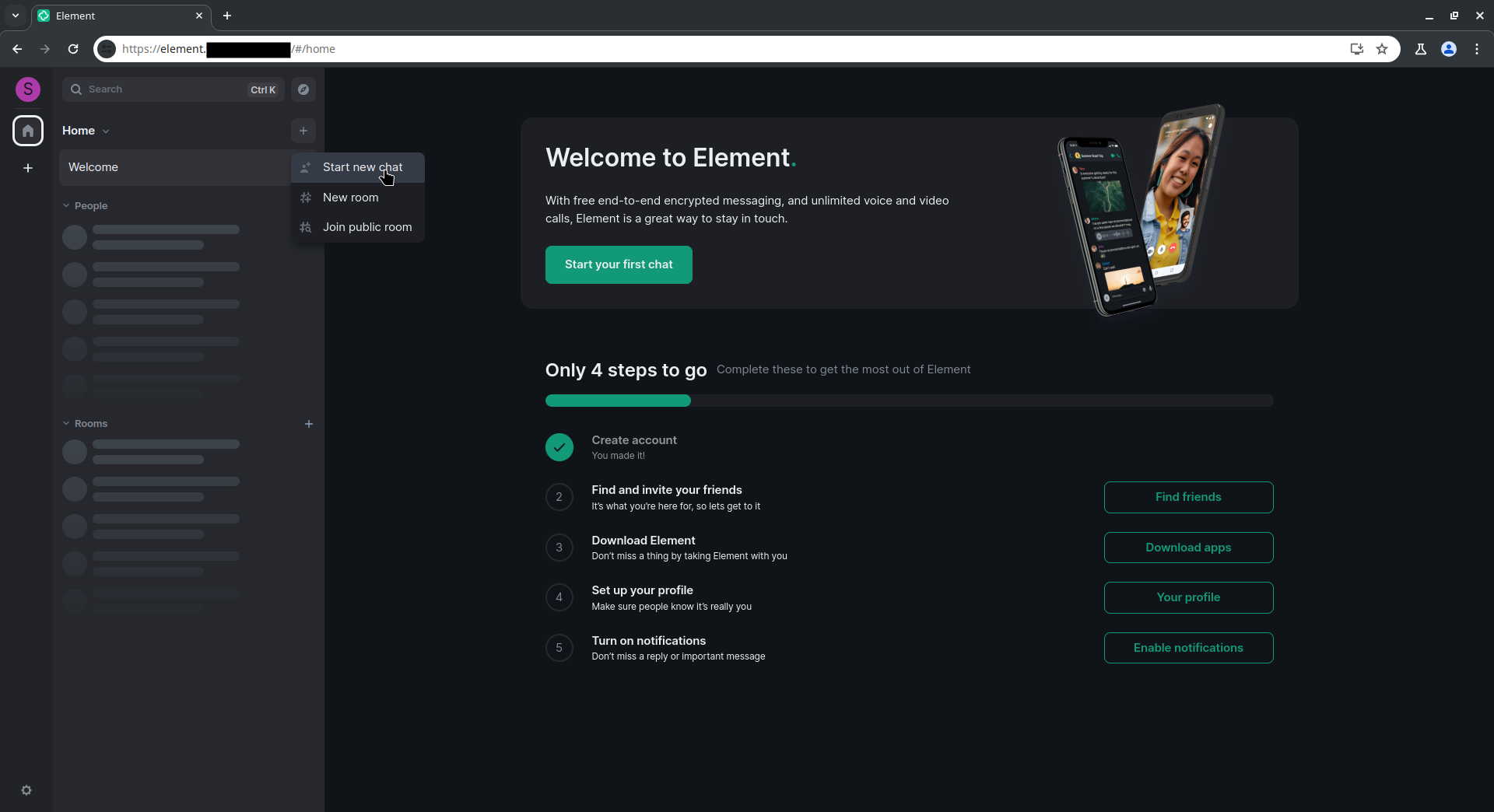
Елемент – главно меню
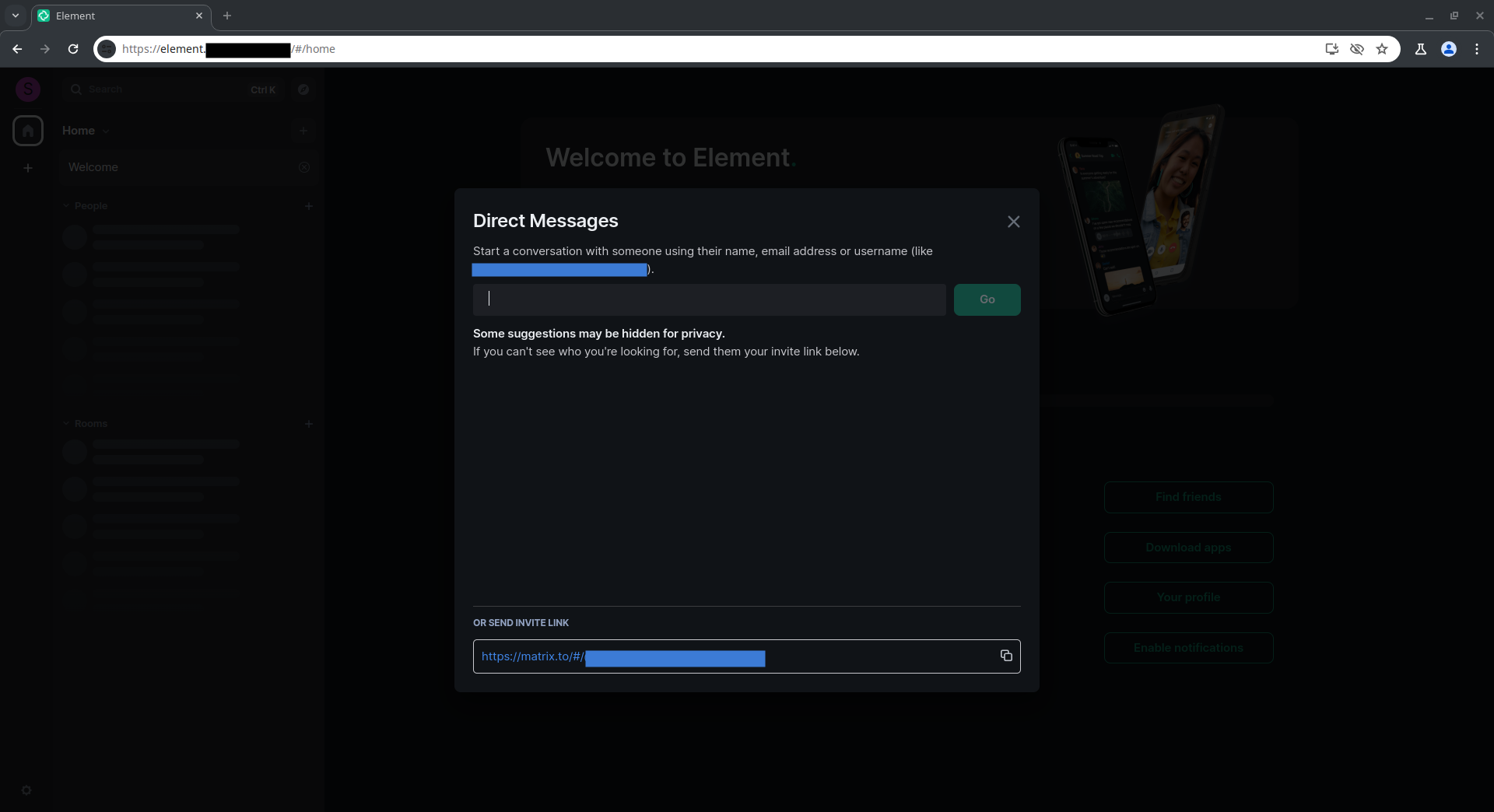
Елемент – меню „Добави потребител“
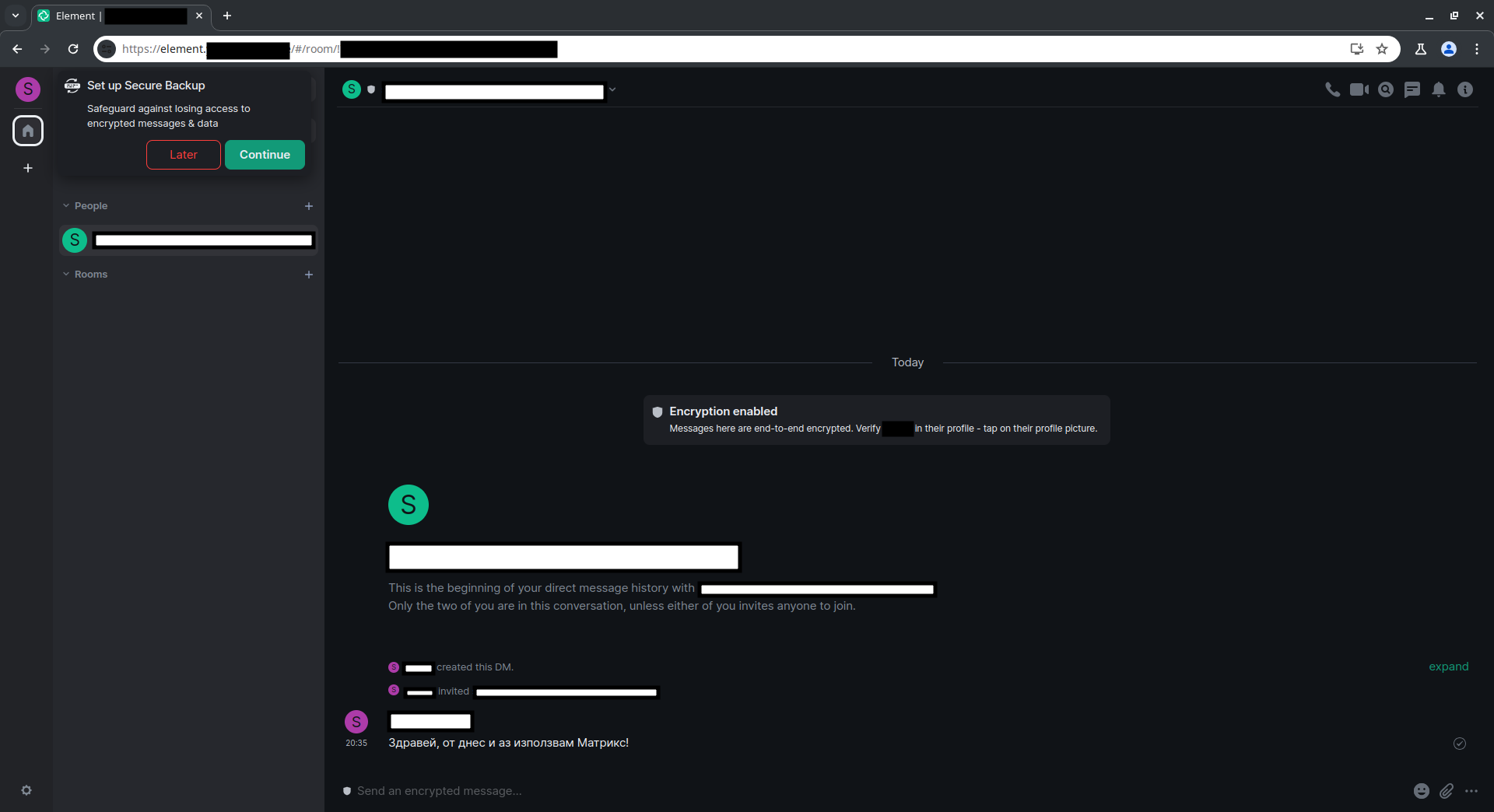
Елемент – лична кореспонденция
Вече сте активен потребител в Матрикс, но в горния ъгъл се появи известие: “Set up Secure Backup”. Сигурното резервно копие позволява достъпа до шифровани съобщения от всяко устройство. Ако не го настроите, може в случай на смяна на устройството, преинсталиране на програмата или добавяне на ново устройство да нямате достъп до вече изпратени шифровани съобщения. Затова е важно или да пазите генерирания ключ на сигурно място, или да си запишете нова и различна сигурна парола, която да служи като ключ.
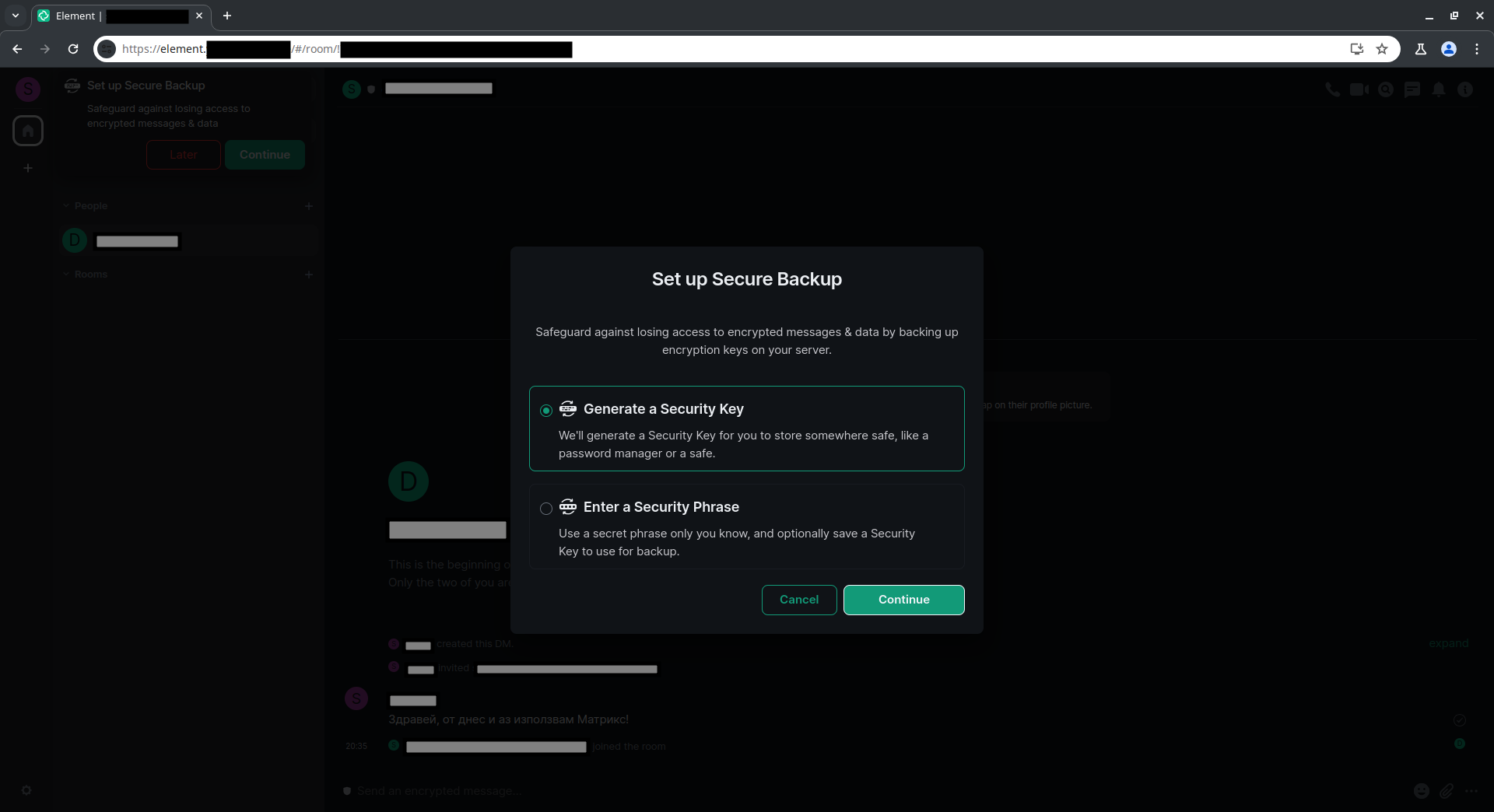
Елемент – меню „Сигурно резервно копие“
Вече спокойно можете да водите лични шифровани кореспонденции и да се включите в публични чат-стаи.
До тук всичко ясно, а после накъде?
Техническият университет в Дрезден също използва Матрикс и има добри инструкции как да ползвате Елемент за различни платформи.
Други полезни ресурси: